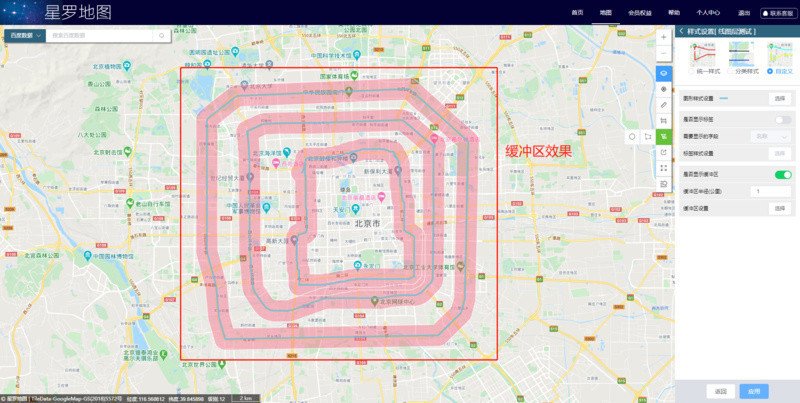第八节 线图层的自定义样式
线图层选择自定义样式,则该图层的每个线标注都可以使用单独的样式。
操作步骤:
打开线图层的样式设置。
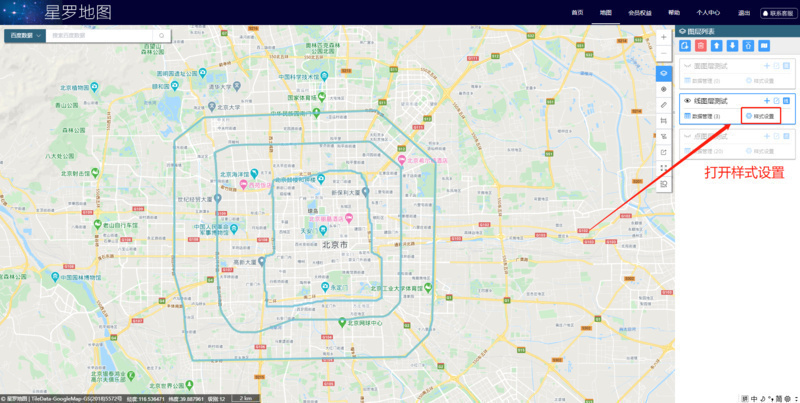
在样式设置栏选择自定义样式。
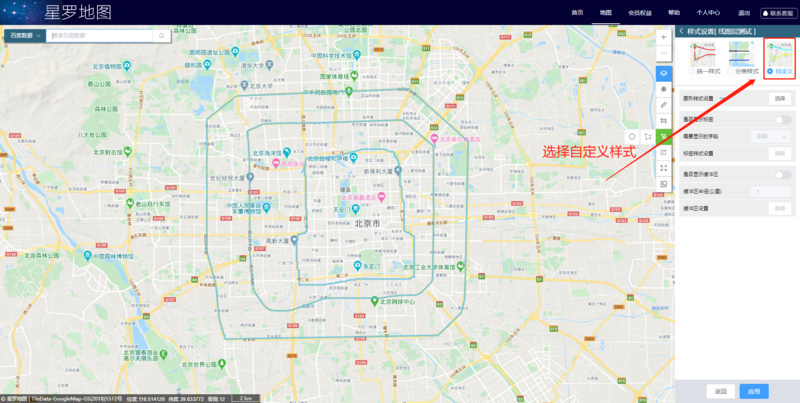
按需调整自定义样式的各项设置:
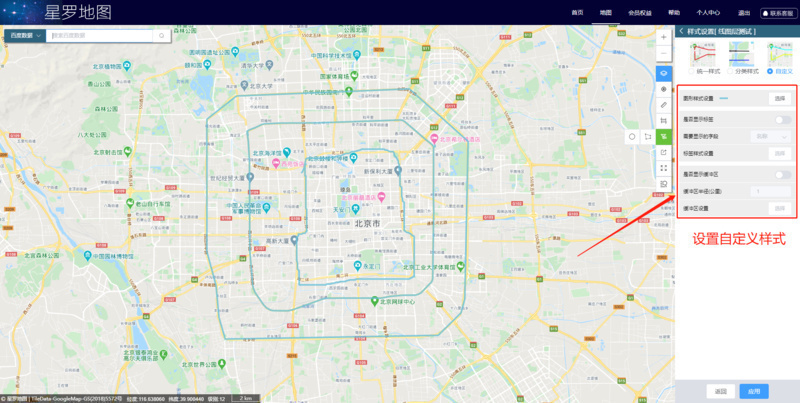
设置完成后,点击应用。此时若设置图形样式、文字标签、缓冲区,则会对该图层所有的线标注均生效。
选中地图上的标注可对该标注的图标单独设置样式。具体操作步骤如下:
选中地图上的标注。
在标注图标上方弹出框中点击样式设置图标(小贝壳形状),打开图形样式设置界面。

在样式设置界面中设置宽度、透明度、颜色。

效果。
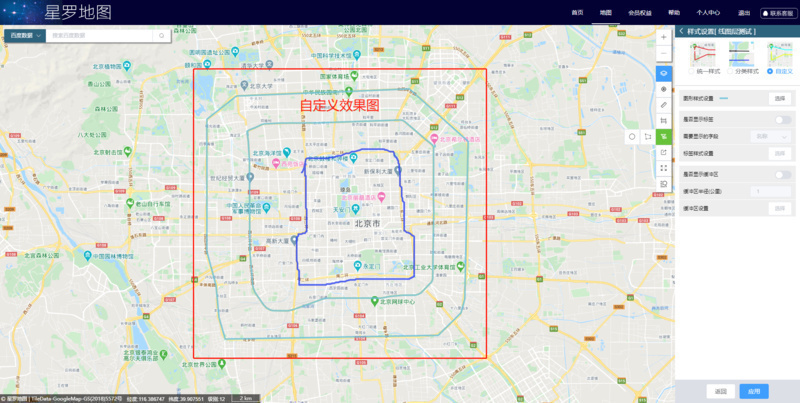
自定义样式-设置图形样式
在图形样式设置中可对线标注的宽度、透明度、颜色进行设置。

在自定义设置项中点击图形样式设置的选择按钮,弹出样式设置框,在此框中可设置线标注的宽度、透明度、颜色。
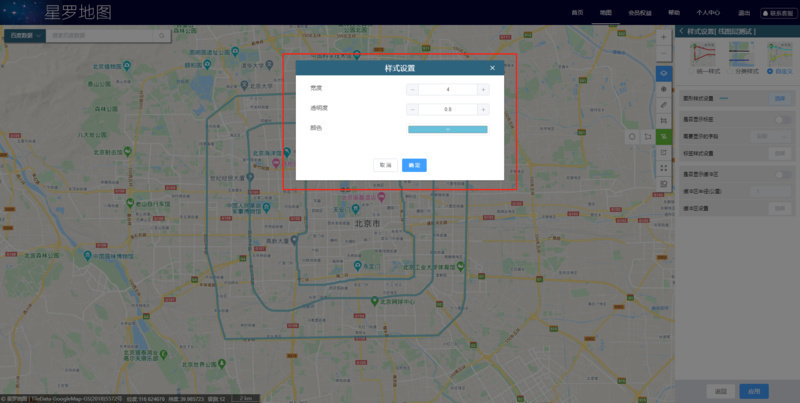
自定义样式-设置文字标签
在星罗地图中可在显示图标的同时额外显示文字标签,目前支持显示单字段信息。可设置需要显示的字段和标签样式(包括字体颜色、字体大小、背景颜色、背景透明度)。需先打开显示标签开关才可设置显示字段和样式。
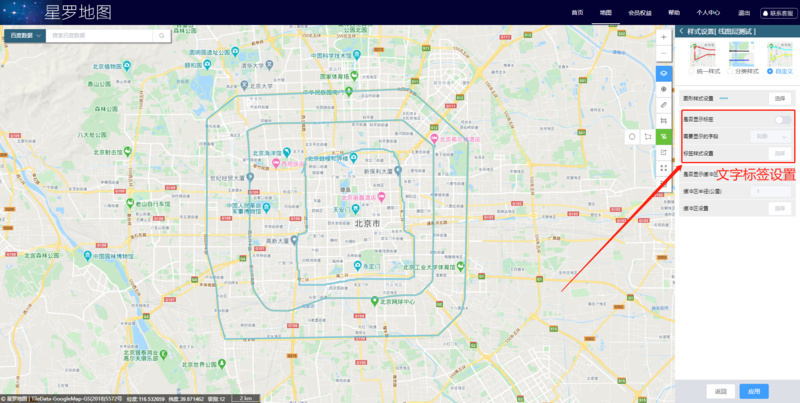
文字标签显示效果:
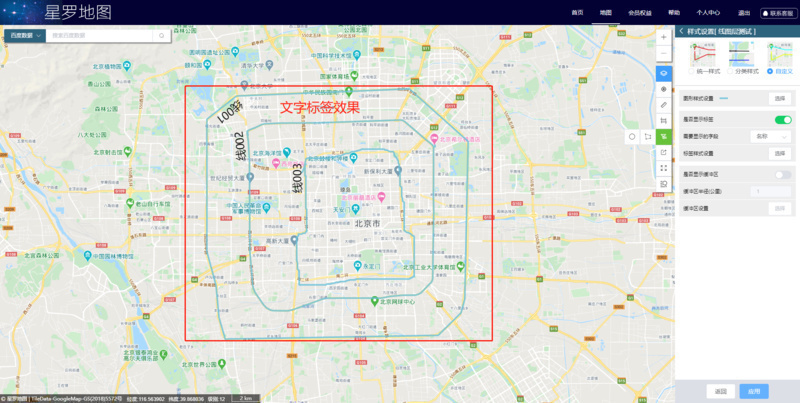
自定义样式-设置缓冲区
缓冲区是指地理空间目标的的一种影响范围或服务范围。在点图层中表现为点标注周围一定半径的区域。
在自定义样式设置中可选择是否显示缓冲区,当打开显示缓冲区的开关后,可进一步设置缓冲区的半径(以公里作为单位)和缓冲区样式(包括填充颜色、填充透明度、边框宽度、边框颜色、边框透明度)。

缓冲区设置效果: